SAMSUNG Galaxy A5 (SM-A500FU)
Configurer une boite mail
9 étapes
Débutant

Votre téléphone
Samsung Galaxy A5 (SM-A500FU)
pour votre Samsung Galaxy A5 (SM-A500FU) ou Modifier le téléphone sélectionnéConfigurer une boite mail
9 étapes
Débutant
Avant de commencer
Vous devez avoir accès à internet et être connecté au réseau mobile ou à un réseau wifi.
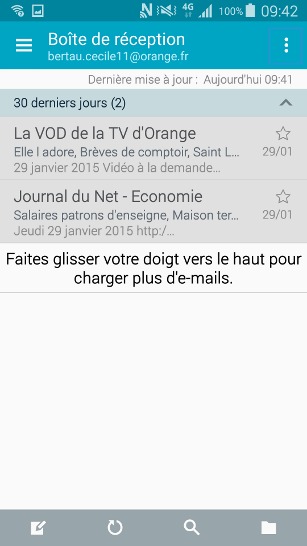
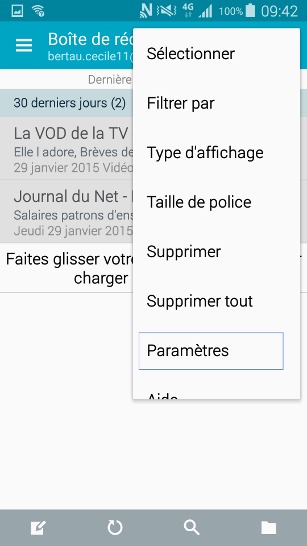
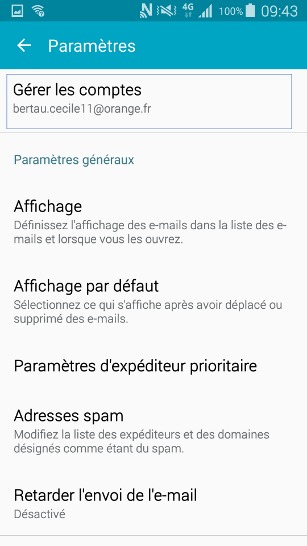
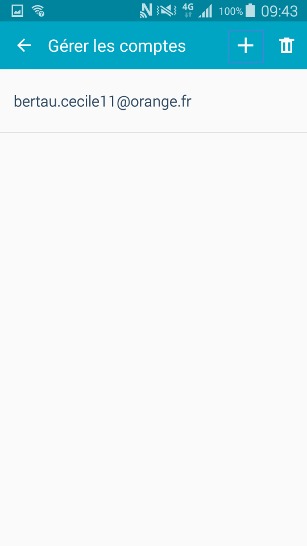
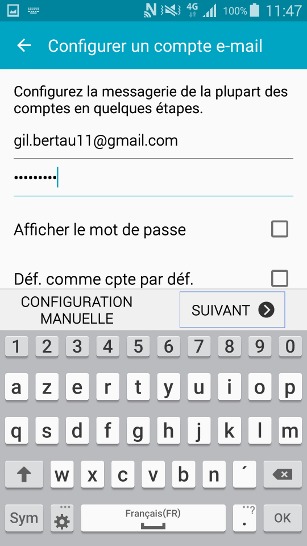
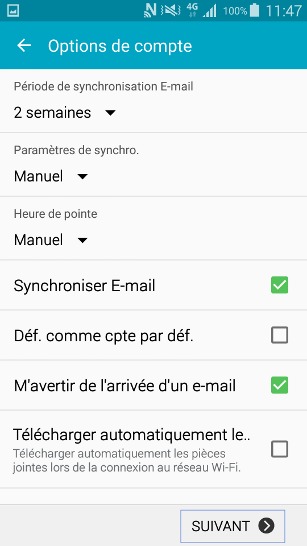
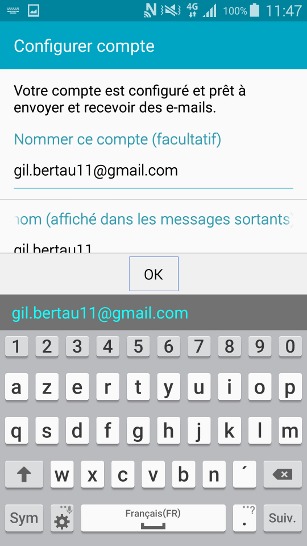
-
Sélectionner Applis
-
Sélectionner Email
-
Accéder aux options de l'application
Si aucun compte mail n'est configuré, passez à la configuration.
Sinon la boîte de réception du compte mail existant s'affiche.
Sélectionnez Options. -
Sélectionner Paramètres
-
Accéder aux différents comptes mail
Sélectionnez Gérer les comptes.
-
Ajouter un compte mail
Sélectionnez le symbole Plus.
-
Configurer un compte e-mail
- Renseignez les champs suivants :
- Adresse de messagerie : saisissez votre adresse mail.
- Mot de passe : saisissez le mot de passe de votre adresse mail.
- Appuyez sur SUIVANT.
- Renseignez les champs suivants :
-
Configurer les options du nouveau compte email
- Modifiez les options proposées si vous le désirez.
- Sélectionnez SUIVANT.
-
Finaliser la création de votre boîte mail
La dénomination de la boîte mail est facultative, toutefois si vous avez enregistré plusieurs boîtes mail sur votre mobile, nous vous conseillons de renseigner les champs suivants afin de les gérer plus facilement :
- Renseignez le champ Nommer ce compte(facultatif).
- Renseignez le champ Votre Nom (affiché dans les messages sortants).
- Appuyez sur OK.
Bravo ! Vous avez terminé ce tutoriel.
Découvrez nos autres tutoriels